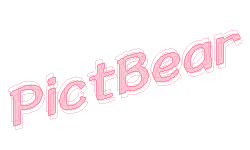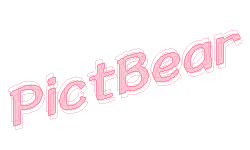|
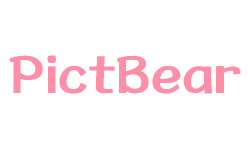
|
1
- キャンパス内に文字を新規レイヤーで書き込みます。お好きな色で書き込みます。
|
|
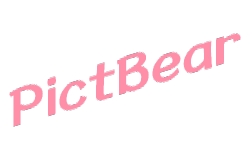
|
2
- [フィルタ]-[変形]-[平行四辺形]で文字列全体を変形します。
いろいろなパラメータがありますが、今回は下記のように実行しました。
-
-
色々な変形がありますので、試してみるのもよいでしょう。
ただし、キャンバスからはみ出さないように注意して変形しましょう。
|
|
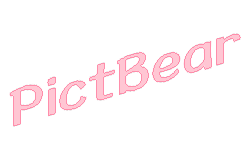
|
3
- 先ほど文字を入れたレイヤーの不透明度を50%にし、続いて[選択範囲]-[不透明部分の選択]を実行します。
そのまま新規レイヤーを作成し、ブラシウィンドウから細めのブラシを選んでおいて、新しいレイヤーに[編集]-[境界線を描く]で縁取りをします。
[選択範囲]-[選択範囲の解除]で選択範囲を解除します。
|
|
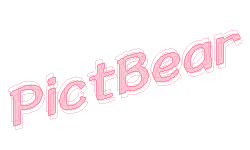
|
4
- レイヤーウィンドウから先ほど縁取りを描き込んだレイヤーを選択しておいてから、[レイヤー]-[レイヤーの複製]を2回実行します。すると、縁取りだけのレイヤーが計3枚になったかと思います。
一番上の縁取りレイヤーの不透明度を40%まで落とし、[イメージ]-[シフト]で"水平方向=2、垂直方向=5"で移動させます。
同様に上から二番目の縁取りレイヤーも不透明度を40%まで落とし、[イメージ]-[シフト]で"水平方向=-2、垂直方向=-5"(先ほどと逆)移動させます。
最後に[レイヤー]-[レイヤーの結合]ですべてを結合させます。
|
|
|